WPS电子表格怎样用手动公式和函数计算结果
1、1. 双击打开桌面上的WPS 2019软件。

2、2. 选新建中表格新建空白文档。

3、3. 输入单元格数据,格式化内容,添加底纹等。
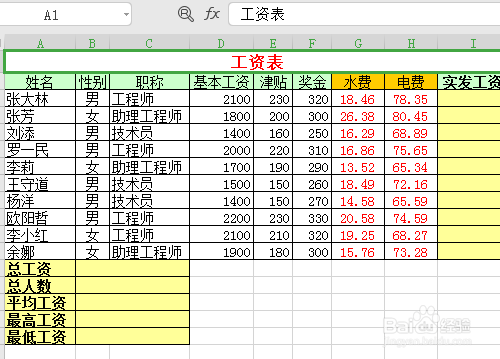
4、4. 实发工资应用到手动输入公式,输入等于=号后用鼠标单击相应的数字,输入相应的数学运算符号,按回车键确定。用拖动的方法完成其他员工的实发工资的计算。
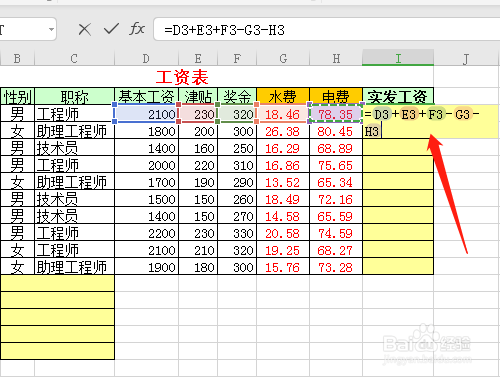
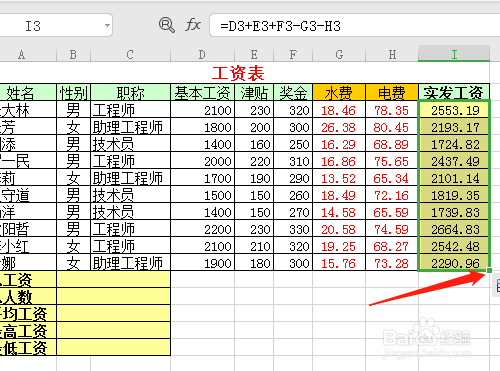
5、5. 计算总工资,先选定对应的单元格,单击公式菜单自动求和函数,选定实发工资范围,确定。


6、6. 计算总人数,选定单元格,单击自动求和三角形处选计数,选定实发工资范围,确定。
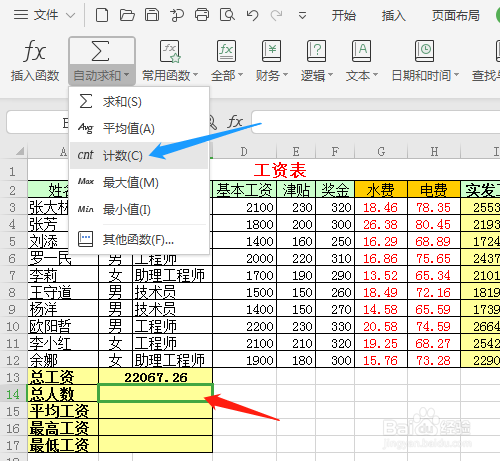

7、7. 平均工资,选定对应单元格,单击自动求和三角形处选平均值,选定实发工资范围,确定。


8、8. 最高工资,选定单元格,单击自动求和三角形处选最大值,选定实发工资范围,确定。


9、9. 最低工资,选定对应的单元格,单击自动求和三角形处选最小值,选定实发工资范围,确定。
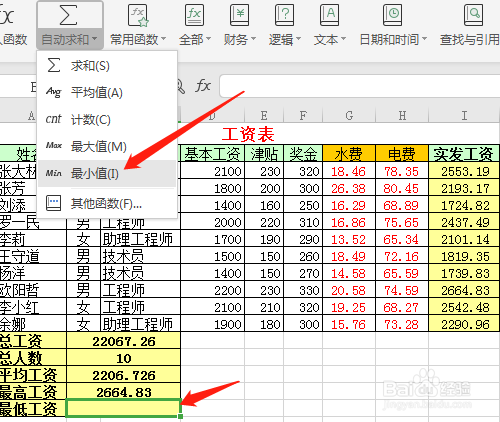

声明:本网站引用、摘录或转载内容仅供网站访问者交流或参考,不代表本站立场,如存在版权或非法内容,请联系站长删除,联系邮箱:site.kefu@qq.com。
阅读量:72
阅读量:73
阅读量:33
阅读量:30
阅读量:44